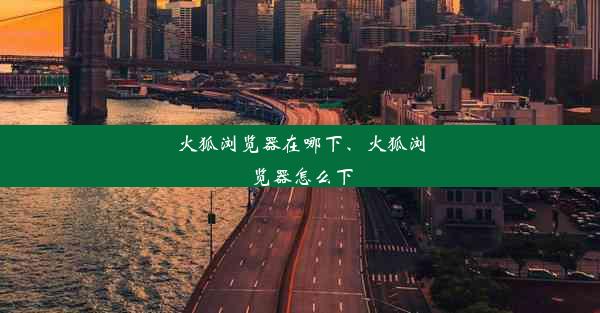chrome很卡怎么办-chrome很慢
 谷歌浏览器电脑版
谷歌浏览器电脑版
硬件:Windows系统 版本:11.1.1.22 大小:9.75MB 语言:简体中文 评分: 发布:2020-02-05 更新:2024-11-08 厂商:谷歌信息技术(中国)有限公司
 谷歌浏览器安卓版
谷歌浏览器安卓版
硬件:安卓系统 版本:122.0.3.464 大小:187.94MB 厂商:Google Inc. 发布:2022-03-29 更新:2024-10-30
 谷歌浏览器苹果版
谷歌浏览器苹果版
硬件:苹果系统 版本:130.0.6723.37 大小:207.1 MB 厂商:Google LLC 发布:2020-04-03 更新:2024-06-12
跳转至官网

当Chrome浏览器运行缓慢时,首先应该检查系统的资源占用情况。打开任务管理器(Windows)或活动监视器(macOS),查看CPU、内存和磁盘的使用情况。如果Chrome浏览器占用了大量的资源,可能是由于后台进程过多或者某个扩展程序导致的。
二、清理浏览器缓存和临时文件
Chrome浏览器在运行过程中会积累大量的缓存和临时文件,这些文件可能会占用大量磁盘空间,并影响浏览器的运行速度。可以通过以下步骤清理:
1. 打开Chrome浏览器,点击右上角的三个点,选择更多工具。
2. 点击清理浏览数据。
3. 在清理以下数据中选择所有时间范围。
4. 勾选缓存和Cookie和网站数据。
5. 点击清理数据。
三、禁用不必要的扩展程序
扩展程序是Chrome浏览器功能强大的原因之一,但过多的扩展程序可能会拖慢浏览器的速度。以下步骤可以帮助您禁用不必要的扩展程序:
1. 点击Chrome浏览器的三个点菜单,选择更多工具。
2. 点击扩展程序。
3. 关闭不需要的扩展程序,或者暂时禁用它们。
四、更新Chrome浏览器
Chrome浏览器会定期更新,每次更新都会修复已知的问题并提高性能。确保您的Chrome浏览器是最新的版本:
1. 点击Chrome浏览器的三个点菜单,选择帮助。
2. 点击关于Google Chrome。
3. 如果有新版本可用,它会自动下载并安装。
五、调整浏览器设置
Chrome浏览器的一些设置可能会影响其性能。以下是一些可以调整的设置:
1. 打开Chrome浏览器的三个点菜单,选择设置。
2. 在高级部分,找到系统。
3. 关闭启用硬件加速选项,如果它被禁用,则尝试开启它。
六、检查网络连接
网络连接不稳定或速度慢也可能导致Chrome浏览器运行缓慢。以下是一些检查网络连接的步骤:
1. 确保您的网络连接稳定,没有中断。
2. 尝试重新启动路由器或调制解调器。
3. 如果可能,尝试使用不同的网络连接。
七、重装Chrome浏览器
如果以上方法都无法解决Chrome浏览器运行缓慢的问题,您可以考虑重装Chrome浏览器。以下是重装Chrome的步骤:
1. 下载Chrome浏览器的最新版本。
2. 关闭正在运行的Chrome浏览器。
3. 删除Chrome浏览器的安装文件夹(通常位于C:\\Program Files (x86)\\Google\\Chrome\\Application)。
4. 运行下载的Chrome安装程序,重新安装Chrome浏览器。
通过以上七个步骤,您可以尝试解决Chrome浏览器运行缓慢的问题。如果问题依然存在,可能需要考虑硬件升级或寻求专业的技术支持。